Як користуватися віртуальним помічником Google Assistant без розблокування телефону

Віртуальний помічник Google Assistant стає все більш корисним.

Віртуальний помічник Google Assistant стає все більш корисним і став обов’язковим компаньйоном на смартфонах або планшетах Android багатьох людей. Щоб справді отримати максимальну віддачу від функцій гучного зв’язку Google Assistant, ви повинні знати, як налаштувати віртуального помічника, щоб він працював, навіть коли ваш телефон заблоковано.
Фактично, деякі функції Google Assistant захищені за екраном блокування. Зокрема, все, що вимагає «особистої інформації», як-от календарі, контакти чи нагадування... відображається, лише коли ви розблокуєте екран. Справа в тому, щоб запобігти ситуації, коли хтось може отримати доступ до вашої особистої інформації через Google Assistant, навіть коли пристрій заблоковано.
Однак, якщо вас не турбує ця потенційна проблема конфіденційності, ви можете повністю налаштувати Google Assistant, щоб він відповідав на ваші запити, навіть коли пристрій перебуває в режимі сну.
Як користуватися віртуальним помічником Google Assistant без розблокування телефону
Спочатку відкрийте програму Google Assistant на телефоні або планшеті Android, сказавши « Ok, Google » або провівши пальцем угору від нижнього лівого або правого кута екрана.
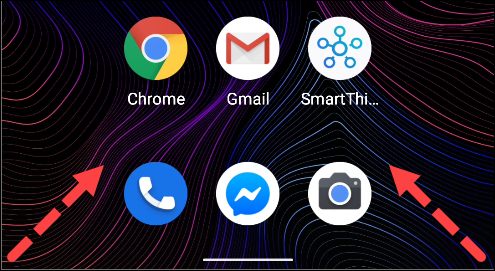
Далі торкніться значка «Знімок» у нижньому лівому куті. Зауважте, що інтерфейс користувача Google Assistant може дещо відрізнятися залежно від пристрою, який ви використовуєте.
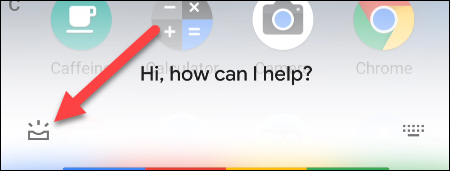
Переконайтеся, що ви ввійшли у свій обліковий запис Google. Потім торкніться значка свого профілю у верхньому правому куті, щоб відкрити меню налаштувань віртуального помічника .

Тепер ви побачите довгий список функцій Google Assistant. Те, що ми шукаємо, це розділ « Персоналізація ».
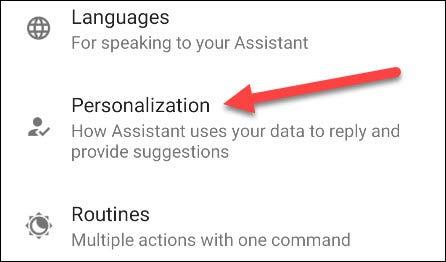
Переконайтеся, що опцію « Персональні результати на екрані блокування » ввімкнено. Крім того, для використання цієї функції потрібно ввімкнути опцію « Особисті результати ».

Це все, що вам потрібно зробити. Відтепер, коли ви запитуєте Google Assistant про події календаря, нагадування, списки покупок або навіть надсилаєте текстові повідомлення в режимі hands-free, вам не потрібно буде розблоковувати екран.
Завдяки функціям перетворення мовлення в текст у режимі реального часу, вбудованим у багато сучасних програм введення, ви маєте швидкий, простий і водночас надзвичайно точний метод введення.
До Tor можуть підключатися як комп’ютери, так і смартфони. Найкращий спосіб отримати доступ до Tor зі свого смартфона — через Orbot, офіційний додаток проекту.
oogle також залишає історію пошуку, яку іноді ви не хочете, щоб хтось, хто позичає ваш телефон, бачив у цій пошуковій програмі Google. Як видалити історію пошуку в Google, ви можете виконати кроки, наведені нижче в цій статті.
Нижче наведено найкращі підроблені програми GPS на Android. Усе це безкоштовно та не потребує рутування телефону чи планшета.
Цього року Android Q обіцяє внести ряд нових функцій і змін в операційну систему Android. Давайте подивимося очікувану дату випуску Android Q і відповідних пристроїв у наступній статті!
Безпека та конфіденційність дедалі більше стають головними проблемами для користувачів смартфонів загалом.
Завдяки режиму «Не турбувати» в ОС Chrome ви можете миттєво вимкнути дратівливі сповіщення для більш зосередженого робочого простору.
Чи знаєте ви, як увімкнути ігровий режим, щоб оптимізувати продуктивність гри на телефоні? Якщо ні, давайте вивчимо це зараз.
За бажанням ви також можете встановити прозорі шпалери для всієї телефонної системи Android за допомогою програми Designer Tools, включаючи інтерфейс програми та інтерфейс налаштувань системи.
Випускається все більше і більше моделей телефонів 5G, починаючи від дизайнів, типів і закінчуючи сегментами. У цій статті давайте ознайомимося з моделями телефонів 5G, які будуть представлені в листопаді цього року.









